Máy in Canon 2900 vốn nổi tiếng nhờ độ bền, tốc độ in nhanh và chi phí hợp lý, trở thành lựa chọn quen thuộc của nhiều văn phòng và gia đình. Tuy nhiên, khi nâng cấp lên Windows 11, không ít người dùng gặp rắc rối trong quá trình cài đặt vì driver cũ chưa hoàn toàn tương thích. Nắm bắt được khó khăn đó, trong bài viết này, Trung Tâm Sửa Điện Tử Limosa sẽ hướng dẫn chi tiết cách cài máy in Canon 2900 cho Win 11 từ A đến Z, kèm theo các mẹo xử lý lỗi thường gặp.

PHỤ LỤC
1. Kiểm tra trước khi cài đặt máy in Canon 2900 cho Win 11
Trước khi bắt đầu các bước kỹ thuật, việc dành ra vài phút để kiểm tra sẽ giúp bạn tiết kiệm đáng kể thời gian xử lý lỗi về sau. Hãy đảm bảo bạn đã hoàn thành 3 bước kiểm tra quan trọng dưới đây.
1.1. Kiểm tra kết nối vật lý
Đây là bước cơ bản nhưng lại thường bị bỏ qua, và một kết nối lỏng lẻo là một trong những nguyên nhân phổ biến nhất gây ra lỗi cài đặt.
- Nguồn điện: Đảm bảo máy in đã được cắm điện và bật nút nguồn. Bạn sẽ nghe thấy tiếng máy khởi động và đèn báo hiệu sáng lên.
- Cáp USB: Kiểm tra kỹ dây cáp USB kết nối giữa máy in và máy tính, đảm bảo cả hai đầu được cắm chặt.
- Cổng USB: Ưu tiên sử dụng các cổng USB ở phía sau thùng máy (trên mainboard) nếu bạn dùng máy tính để bàn vì chúng có độ ổn định cao hơn. Nếu dùng laptop, hãy thử đổi sang một cổng USB khác nếu gặp sự cố. Tránh sử dụng bộ chia USB (USB hub) trong quá trình cài đặt để tín hiệu được truyền tốt nhất.
1.2. Xác định phiên bản Windows 11 (32-bit hay 64-bit)
Tải đúng phiên bản driver (32-bit hay 64-bit) là yếu tố then chốt để thành công. Hầu hết các máy tính hiện đại chạy Windows 11 đều sử dụng phiên bản 64-bit, nhưng việc kiểm tra lại vẫn rất cần thiết.
- Bước 1: Vào This PC → Nhấn Show more options.
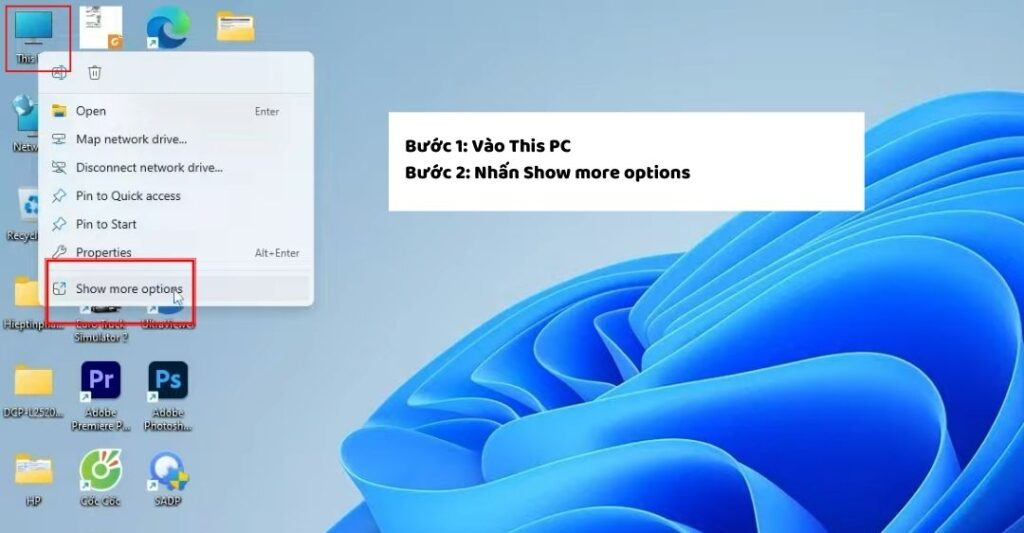
- Bước 2: Chọn Properties để mở cửa sổ Setting.
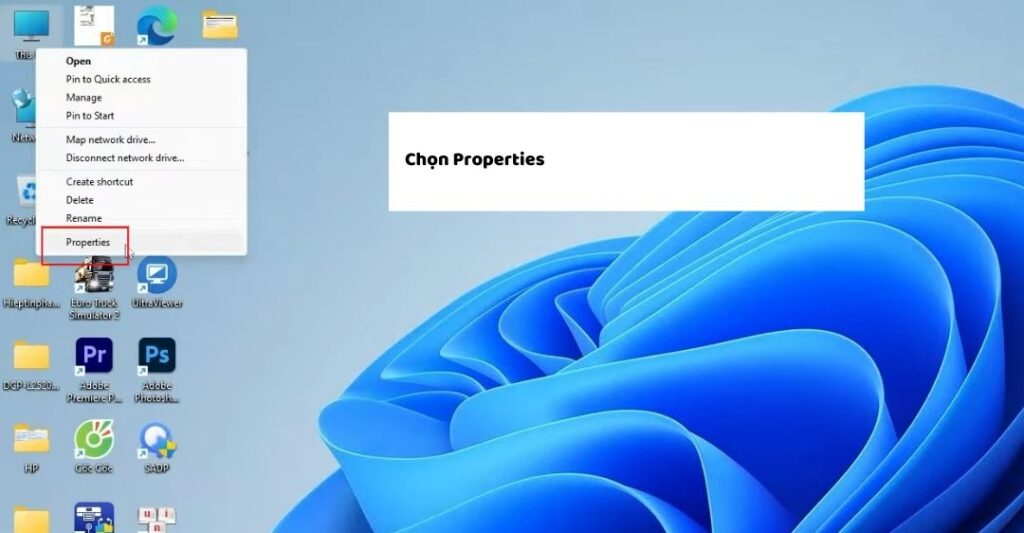
- Bước 3: Tìm dòng System type (Loại hệ thống). Tại đây, bạn sẽ thấy thông tin “64-bit operating system” hoặc “32-bit operating system”. Hãy ghi nhớ thông tin này để tải đúng bộ driver.
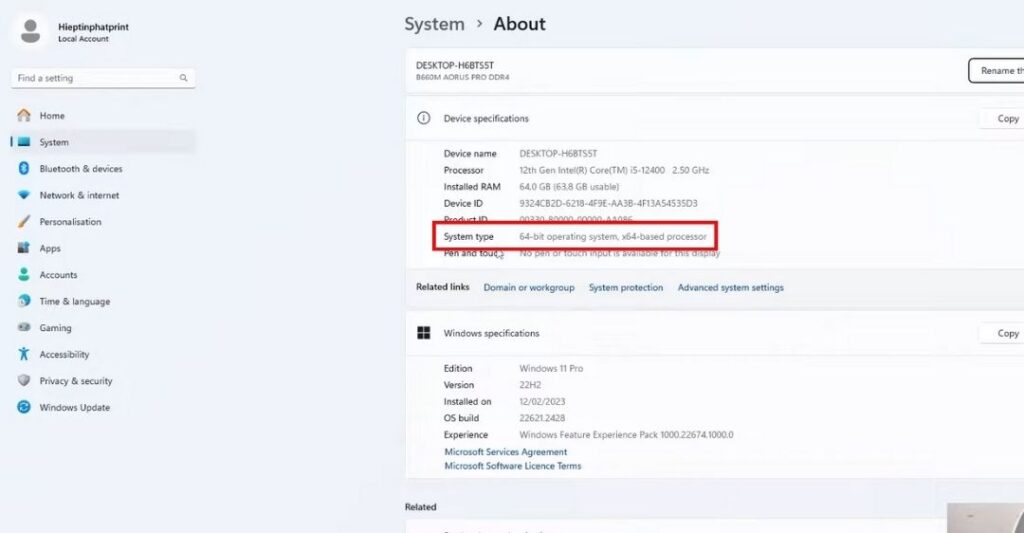
1.3. Tắt tường lửa và phần mềm diệt virus (tạm thời)
Đôi khi, các phần mềm bảo mật có thể nhận diện nhầm các tệp trong bộ cài đặt driver là mối đe dọa và âm thầm chặn chúng, dẫn đến quá trình cài đặt thất bại không rõ nguyên nhân. Để cài máy in 2900 cho Win 11 một cách suôn sẻ, bạn nên tắt tạm thời Windows Defender Firewall và bất kỳ phần mềm diệt virus của bên thứ ba nào (Avast, Kaspersky, Bitdefender,…). Sau khi cài đặt thành công, hãy bật lại chúng ngay lập tức.
2. Cách cài máy in Canon 2900 cho Win 11
Sau khi đã hoàn tất các bước chuẩn bị, bạn có thể bắt đầu quá trình cài máy in Canon 2900 cho Win 11 theo hai phương pháp chính: tự động và thủ công. Chúng tôi khuyên bạn nên thử cách 1 trước vì nó đơn giản và có tỷ lệ thành công cao.
2.1. Cách 1: Cài đặt tự động bằng file Setup (khuyên dùng)
Đây là phương pháp đơn giản và được Canon khuyến nghị. Thực hiện theo cách cài máy in Canon 2900 cho Win 11 này thường giải quyết được hầu hết các trường hợp.
Bước 1: Tải driver chính thức từ website Canon
Để việc cài driver máy in Canon 2900 cho Win 11 không gặp lỗi, bạn cần tải bộ cài đặt mới nhất. Truy cập trang web hỗ trợ chính thức của Canon Việt Nam.
Hệ thống sẽ tự động nhận diện bạn đang dùng Windows 11. Hãy tìm và tải về tệp có tên tương tự với thông tin của máy tính.
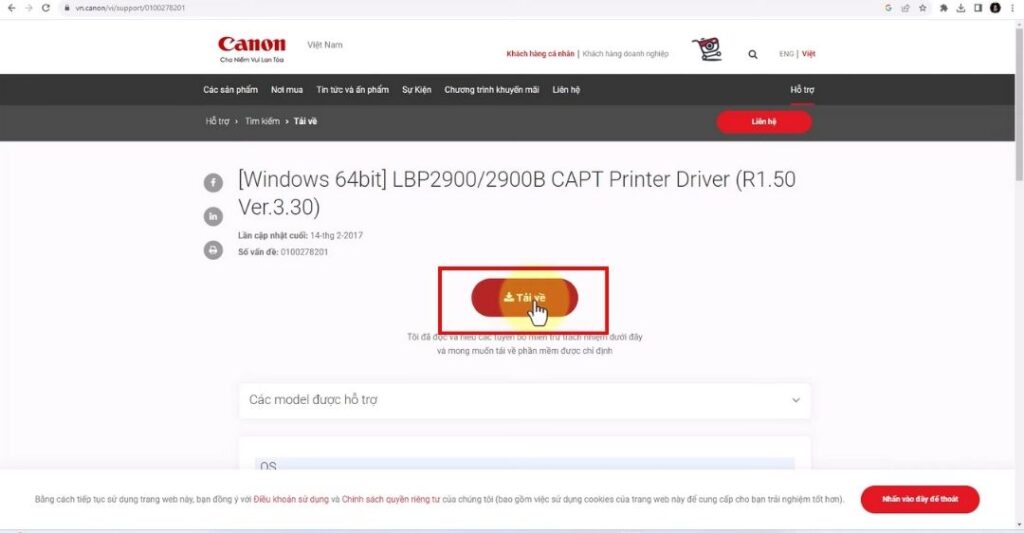
Bước 2:
Sau khi tải về, bạn sẽ có một tệp tin dạng .zip. Nhấn chuột phải vào tệp và chọn Extract All… để giải nén. Mở thư mục vừa giải nén, tìm và nháy đúp chuột vào file Setup.exe để khởi chạy.
Bước 3: Thực hiện các bước trên màn hình Một cửa sổ cài đặt sẽ hiện ra. Quá trình này rất trực quan:
- Nhấn Next để bắt đầu.
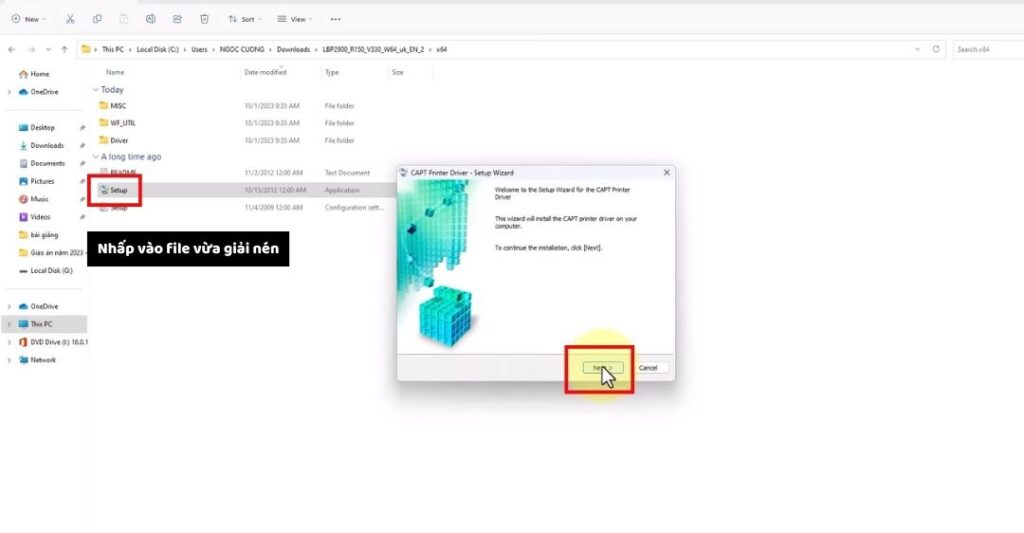
- Một cửa sổ thỏa thuận cấp phép sẽ hiện ra, nhấn Yes để đồng ý.
- Ở màn hình tiếp theo, chọn Install with USB Connection (Cài đặt bằng kết nối USB) và nhấn Next.
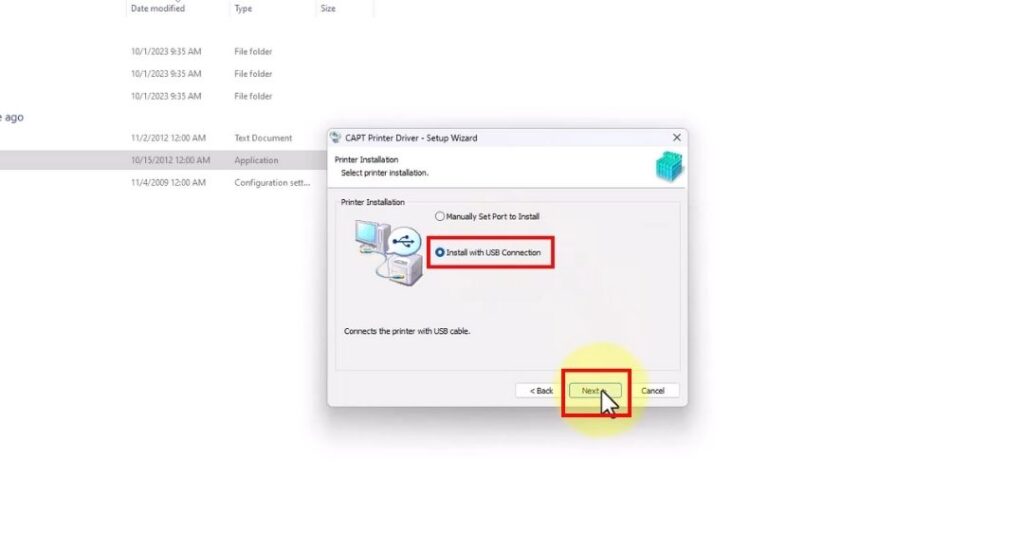
- Hệ thống sẽ bắt đầu sao chép các tệp cần thiết. Quá trình này có thể mất vài phút.
- Khi có thông báo “Installation is completed”, bấm vào Restart để khởi động lại máy tính. Việc này rất quan trọng để hệ thống nhận diện đầy đủ driver mới.
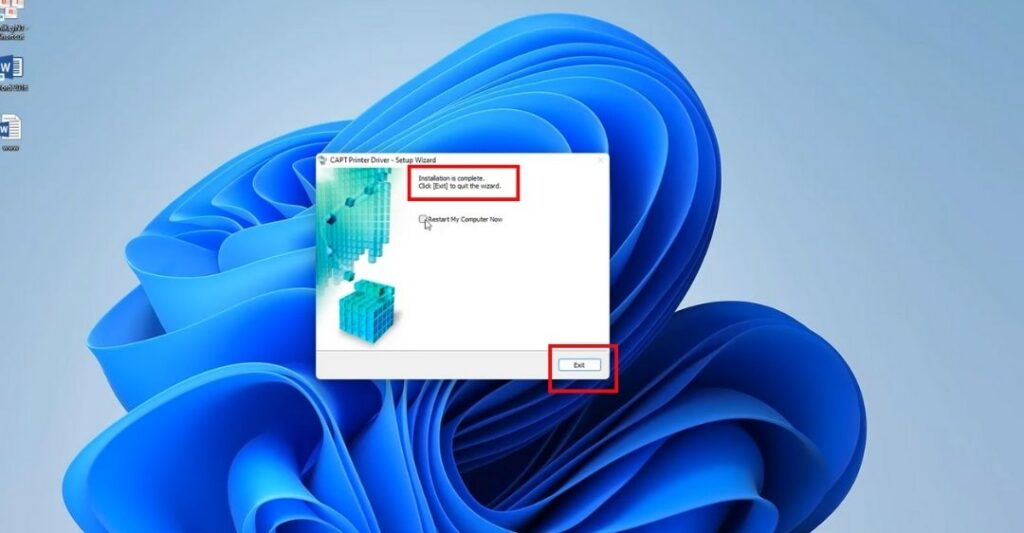
Sau khi máy tính khởi động lại, máy in Canon 2900 của bạn đã sẵn sàng để sử dụng.
2.2. Cách 2: Cài đặt thủ công bằng Control Panel (khi cách 1 không thành công)
Nếu phương pháp tự động không hiệu quả, cách cài đặt máy in Canon 2900 cho Win 11 thủ công sẽ là giải pháp cho bạn.
Bước 1: Mở Control Panel
Chọn control Panel trên màn hình desktop.
Bước 2: Thêm máy in thủ công
- Trong Control Panel, chọn Devices and Printers.
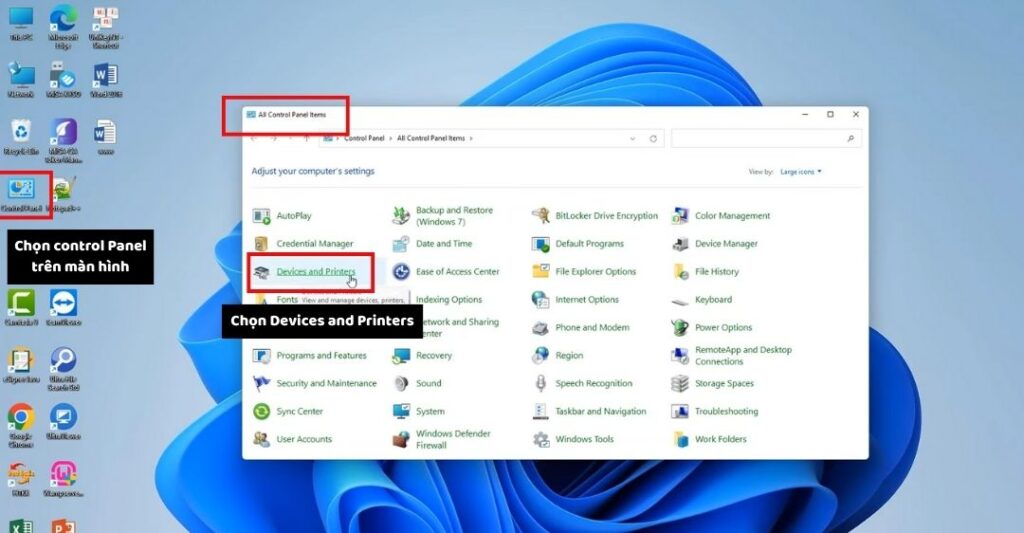
- Nhấn vào nút Add a printer ở phía trên cùng.
- Windows sẽ tự động tìm kiếm máy in. Khi quá trình này kết thúc mà không thấy máy in, một tùy chọn sẽ xuất hiện: The printer that I want isn’t listed. Hãy nhấn vào đây.
- Trong cửa sổ tiếp theo, việc cài đặt máy in Canon 2900 cho Win 11 sẽ tiếp tục bằng cách chọn Add a local printer or network printer with manual settings và nhấn Next.
Bước 3: Chọn cổng kết nối và đường dẫn driver
- Tại mục Choose a printer port, chọn Use an existing port. Trong danh sách thả xuống, tìm và chọn cổng có tên USB001 (Virtual printer port for USB). Nhấn Next.
- Đây là bước quan trọng nhất khi cài driver Canon 2900 cho Win 11 theo cách này. Tại màn hình Install the printer driver, nhấn vào nút Have Disk….
- Nhấn nút Browse… và điều hướng đến thư mục driver Canon 2900 bạn đã giải nén ở Cách 1. Bên trong thư mục đó, tìm và chọn tệp có đuôi .inf (thường là CAPTDRV.INF). Nhấn Open rồi OK.
- Tên máy in Canon LBP2900 sẽ xuất hiện trong danh sách. Hãy chọn nó và nhấn Next.
- Thực hiện các bước cuối cùng (đặt tên máy in, chọn chia sẻ hoặc không) để hoàn tất.
Sau khi hoàn thành, bạn có thể vào lại mục Devices and Printers để thấy máy in Canon 2900 đã được thêm vào và đặt nó làm máy in mặc định nếu cần.
3. Khắc phục lỗi thường gặp khi cài máy in Canon 2900 trên Win 11
Đôi khi, dù đã làm đúng theo hướng dẫn cách cài máy in Canon 2900 cho Win 11, bạn vẫn có thể gặp phải một số sự cố. Dưới đây là các lỗi phổ biến và cách xử lý.
3.1. Máy tính không nhận được máy vào
Nguyên nhân: Cáp kết nối lỏng, cổng USB lỗi, máy in chưa bật, hoặc dịch vụ Print Spooler bị lỗi.
Cách khắc phục:
- Thực hiện lại các bước trong mục 2.1. Kiểm tra kết nối vật lý.
- Khởi động lại cả máy in và máy tính.
- Kiểm tra dịch vụ Print Spooler: Nhấn Windows + R, gõ services.msc và nhấn Enter. Tìm dịch vụ có tên Print Spooler, nhấn chuột phải và chọn Restart.
3.2. Driver bị lỗi hoặc driver không được cài đặt
Nguyên nhân: Driver cũ còn sót lại gây xung đột, tệp cài đặt bị lỗi, hoặc bị phần mềm diệt virus chặn. Đây là vấn đề phổ biến nhất khi người dùng tìm cách cài Canon 2900 cho Win 11.
Cách khắc phục:
- Gỡ bỏ hoàn toàn driver cũ: Vào Device Manager (nhấn Windows + X và chọn Device Manager), tìm mục “Printers” hoặc “Print queues”, nếu thấy driver Canon 2900 cũ, nhấn chuột phải và chọn Uninstall device.
- Tải lại bộ cài đặt driver từ trang chủ Canon.
- Tạm thời tắt phần mềm diệt virus và tường lửa như đã hướng dẫn ở mục 2.3.
3.3. Máy đang hiển thị “Ngoại tuyến”
Nguyên nhân: Đây là một lỗi khá phổ biến của Windows, khi chế độ sử dụng máy in ngoại tuyến bị kích hoạt nhầm.
Cách khắc phục:
- Vào Settings > Bluetooth & devices > Printers & scanners.
- Chọn máy in Canon LBP 2900.
- Chọn Open print queue (Mở hàng đợi in).
- Trong cửa sổ mới hiện ra, vào menu Printer ở góc trên cùng bên trái.
- Bỏ dấu tick ở tùy chọn Use Printer Offline.
Với các bước hướng dẫn chi tiết cách cài máy in Canon 2900 cho Win 11 và mẹo xử lý lỗi trong bài viết, bạn hoàn toàn có thể tự mình thực hiện tại nhà, tiết kiệm thời gian và chi phí, để tiếp tục sử dụng chiếc máy in đáng tin cậy này cho công việc của mình. Nếu bạn gặp bất kỳ khó khăn nào khác hãy liên hệ ngay với HOTLINE 0776 103 892 của Trung Tâm Sửa Điện Tử Limosa nhé!

